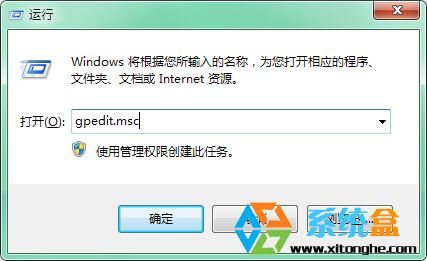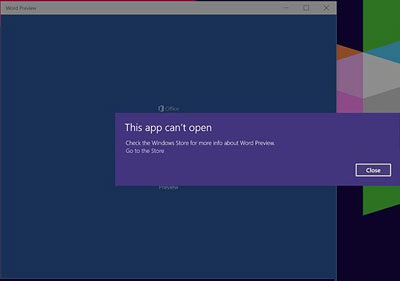萬盛學電腦網 >> BIOS設置圖解 >> 詳解BIOS密碼大全
詳解BIOS密碼大全
歡迎來到學習啦,本文為大家提供詳解BIOS密碼大全,歡迎大家閱讀學習。
一、概述
關於計算機密碼,許多人認為那是計算機高手的事,其實不然,設置密碼並不是高手的專利。且讓我們先看看計算機中有哪些常見密碼:
1、 屏幕保護程序密碼;
2、軟件和文件權限密碼;
3、網絡方面的權限密碼;
4、BIOS權限密碼;
以上密碼要數“屏幕保護程序密碼”的設置和解除最容易;文件和網絡方面的密碼破解最難;BIOS密碼最值得計算機用戶探究。
BIOS 基本輸入/輸出系統。BIOS設置俗稱“CMOS設置”,即用固化在主板上的ROM中的工具程序BIOS去修改計算機的各項參數,以影響計算機的功能和使用權限。BIOS密碼也稱“CMOS密碼”,密碼設置的主要目的有:
1、防止他人隨意修改BIOS設置,以保證計算機的正常運行。
2、限制他人使用計算機,以保護計算機中的資源。
二、密碼設置方法
BIOS版本雖然有多個,但密碼設置方法基本相同。現以Award 4.51 PG版本(如下圖)為例。在計算機啟動過程中,當屏幕下方出現提示:“Press DEL to enter SETUP”時按住Del鍵便可進入。
方法是: 開機時,當屏幕下方出現提示“
Press DEL to enter SETUP”時按住Del 其中與密碼設置有關的項目有:
“BIOS FEATURES SETUP”(BIOS功能設置)
“SUPERVISOR PASSWORD”(管理員密碼)
“USER PASSWORD”(用戶密碼)
選擇其中的某一項,回車,即可進行該項目的設置。選擇管理員或用戶密碼項目後回車,要求輸入密碼,輸入後再回車,提示校驗密碼,再次輸入相同密碼,回 車即可。需要注意的是,進行任何設置後,在退出時必須保存才能讓設置生效。(保存方法是:設置完畢後選擇“SAVE & EXIT SETUP ” 或按F10鍵,出現提示“SAVE to CMOS and EXIT(Y/N)?此時按下“Y鍵”,保存完成。) 具體設置分以下幾種方法:
設置方法1:單獨設置“SUPERVISOR PASSWORD”或“USER PASSWORD”其中的任何一項,再打開“BIOS FEATURES SETUP”將其中的“Security Option”設置為“Setup”,保存退出。這樣,開機時按Del鍵進入BIOS設置畫面時將要求輸入密碼,但進入操作系統時不要求輸入密碼。
設置方法2: 單獨設置“SUPERVISOR PASSWORD”或“USER PASSWORD”其中的任何一項,再打開“BIOS FEATURES SETUP”將其中的“Security Option”設置為“System”,保存退出。這樣,不但在進入BIOS設置時要求輸入密碼,而且進入操作系統時也要求輸入密碼。
設置方法3:分別設置“SUPERVISOR PASSWORD”和“USER PASSWORD”,並且采用兩個不同的密碼。再打開“BIOS FEATURES SETUP”將其中的“Security Option”設置為“System”,退出保存。這樣,進入BIOS設置和進入操作系統都要求輸入密碼,而且輸入其中任何一個密碼都能進入BIOS設置 和操作系統。但“管理員密碼”和“用戶密碼”有所區別:以“管理員密碼”進入BIOS程序時可以進行任何設置,包括修改用戶密碼。但以“用戶密碼”進入 時,除了修改或去除“用戶密碼”外,不能進行其它任何設置,更無法修改管理員密碼。由此可見,在這種設置狀態下,“用戶密碼”的權限低於“管理員密碼”的 權限。
三、密碼實用
密碼雖然最多只有兩個,但若能合理巧妙地加以運用則益處多多。
1、公共場合的計算機:如學校機房、辦公室等。一般采用“設置方法1”,密碼不公開,此時允許他人進入操作系統使用計算機,但不允許他人進入BIOS畫面隨意修改BIOS 設置,以保護計算機的正常運行。
2、個人計算機,若不想讓其它任何人使用:一般采用“設置方法2”,密碼不公開,此時他人無法進入BIOS設置,也無法進入操作系統。
3、個人計算機,但允許指定的幾個人使用:一般采用“設置方法3”??分別設置兩個密碼,並將“用戶密碼”告知指定的使用人,自己保留“管理員密 碼”。若日後想取消他人的使用資格,可進入BIOS將原先的“用戶密碼”取消或修改掉。而他人卻無法修改“管理員密碼”,這樣,主動權仍然在自己手裡。
- 上一頁:簡單五步設置BIOS密碼使電腦更安全
- 下一頁:什麼是CMOS
BIOS設置圖解排行
相關文章
- win8系統使用bing搜索網頁不顯示圖片與視頻縮略圖的3種解決方法
- Win10 Mobile用戶怎麼退出預覽版升級正式版?
- 怎麼關閉Win10 Mobile/PC個性化廣告教程
- win10mobile自帶office提示要訂閱office365怎麼辦
- win10 mobile自帶的office提示需要訂閱office365怎麼回事
- Win10 Mobile預覽版10586.36可能就是即將推送的累積性更新
- win7如何為bios設置密碼?
- Win10 Mobile預覽版10581下載卡在0%怎麼辦
- Win10 Mobile預覽版10581下載卡在0%解決辦法
- win7電腦重啟BIOS會自動恢復默認設置怎麼辦?
- 詳解XP系統八種安全模式